我が家のMacBook Pro (13-inch, Early 2011)の高速化計画最終段階として、HDDをSSDに換装することにしました。
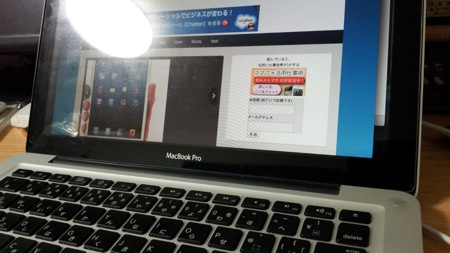
・MacBook Proチューニング最終工程〜SSD換装計画〜
SSDに換装するには、SSDにOS Xをインストールする必要があります。
単純にHDDを取り外し、空っぽのSSDを接続してもMacは起動しないですし、OS Xのインストールもできませんからね。
いくつかやり方がありますが、今回は「SSDを外部ドライブとして接続し、OSをインストールする」という方式でやっていくことにし、実際にOS Xをインストールしてみました。
・MacBook Pro (13-inch, Early 2011)のHDDをSSDに換装して超快適に!〜方式決定編〜
・MacBook Pro (13-inch, Early 2011)のHDDをSSDに換装して超快適に!〜OSインストール編〜
SSDを組み込んだ外部ディスクにOSがインストールできたので、内蔵しているHDDからではなく、外部ディスクからOSを起動してみます。
・MacBook Pro (13-inch, Early 2011)のHDDをSSDに換装して超快適に!〜外部ディスクで起動編〜
無事起動できたので、データ移行作業に入りました。
・MacBook Pro (13-inch, Early 2011)のHDDをSSDに換装して超快適に!〜データコピー編〜
ただ、どうしても、なんだかコピーできないファイルがあるんです。
アクセス権の問題か?
最初はアクセス権の問題か?と思いました。
基本的に、読み込むだけでOKだと思っていたので、そのような設定にしておいたのですが、これが実は書き込み権限もないとダメだったかな、と。
そんなわけはないと思うのですが、ひとまず、書き込み権限も与えてみました。
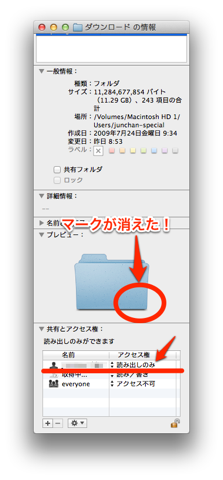
ディレクトリの情報ダイアログを表示し、アクセス権を「読み出しのみ」→「読み/書き」に変えてみました。
これでコピーを実施してみましょう・・・
やっぱりダメでした (^^;
まあ、予想範囲ですね。
だとすると、本当にファイルが壊れていたりする可能性があります。
コピーができないと言われるファイルは昔、音楽CDを取り込んだデータです。
普通に再生できているんだから壊れているとは思えないのですが・・・
原因不明。
仕方がないので、ここは他の方法でデータをコピーすることに挑戦することにしました。
TimeMachineからデータを取ってくる
コピーできないファイルは、TimeMachineから持ってくることにします。
今回はまだTimeMachineにつないでいないので、今NASにあるデータは、いうなれば別のマシンのデータです。
TimeMachineは別のマシンのデータだって持ってこれちゃうんですね!
偉そうに書いてますが、今回はじめて知りました (^^;
たまたま、なんとなくDockにあるTimeMachineのアイコンを右クリックしてみたら、「ほかのTime Machineディスクをブラウズ…」というメニューがあるじゃないですか!

これか!と思い、早速実行してみました。
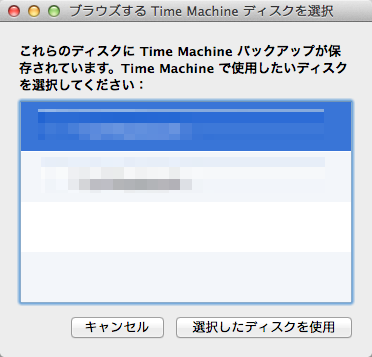
おお。何やらディスクが見えましたね。
なお、2つディスクが見えているのは、我が家ではMacBook Airも同じNASにおいてあるからです。
ここでMacBook Proのディスクを選び、ボタン「選択したディスクを使用」をクリックすれば、あとは普通にTimeMachineの画面になりました。
ここから該当するファイルを持ってきます。
今回は音楽データが怪しかったので、音楽データ全体をリストアという形で持って来ました。
すると、特にエラーも出ず、無事にコピーできました!
これで、計画していた必要なデータの移行は完了ですね。
アプリインストール編に続く。
・MacBook Pro (13-inch, Early 2011)のHDDをSSDに換装して超快適に!〜アプリインストール編〜




